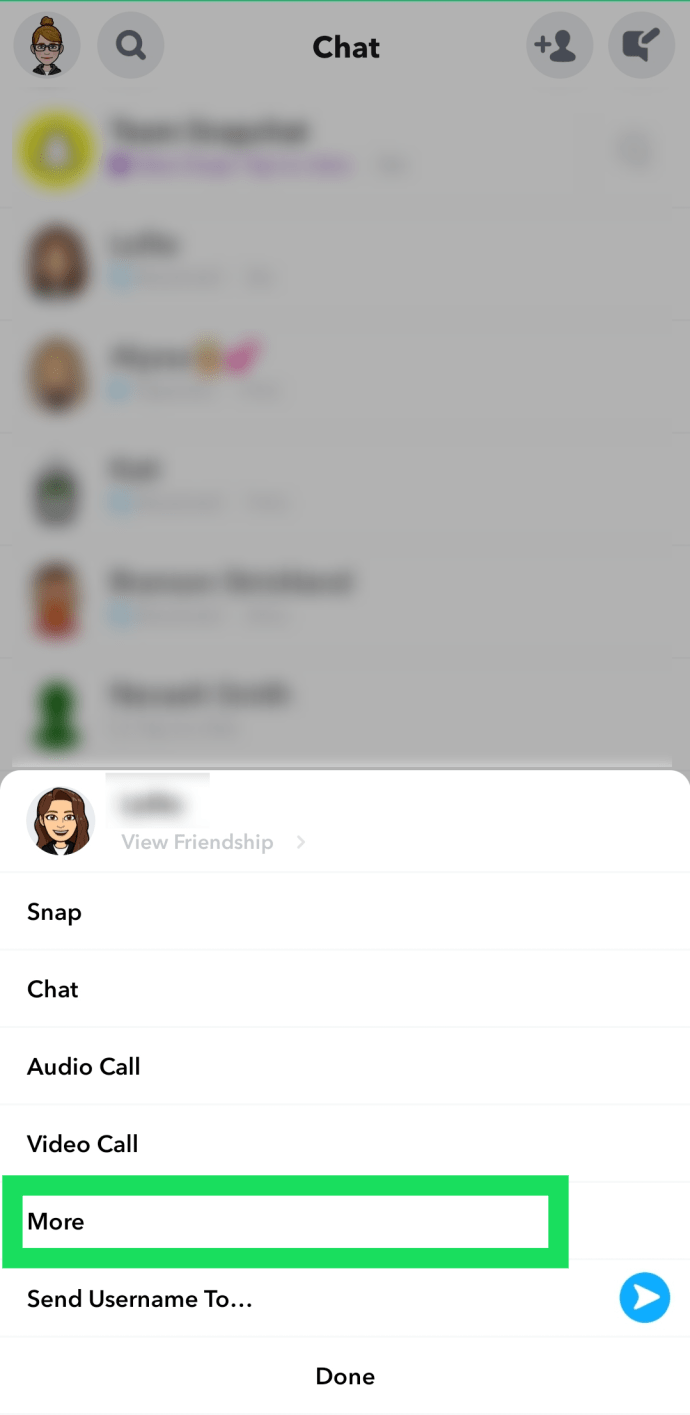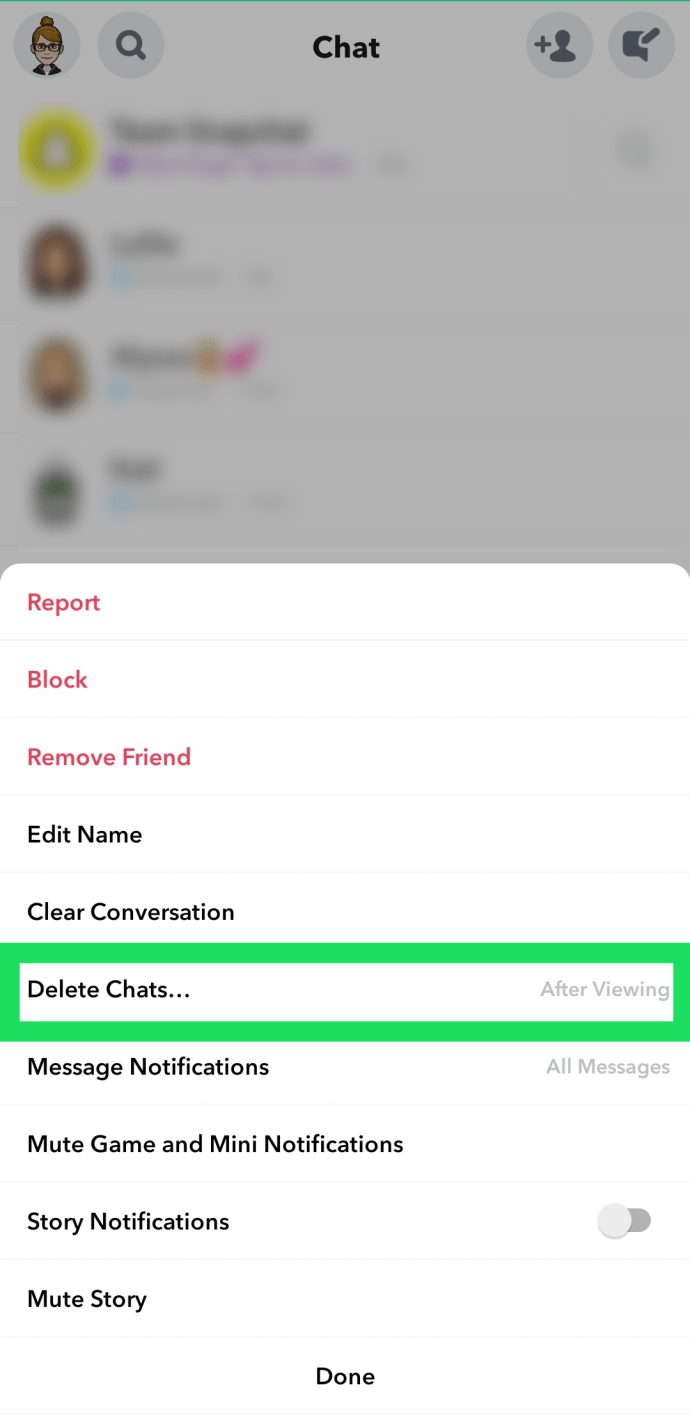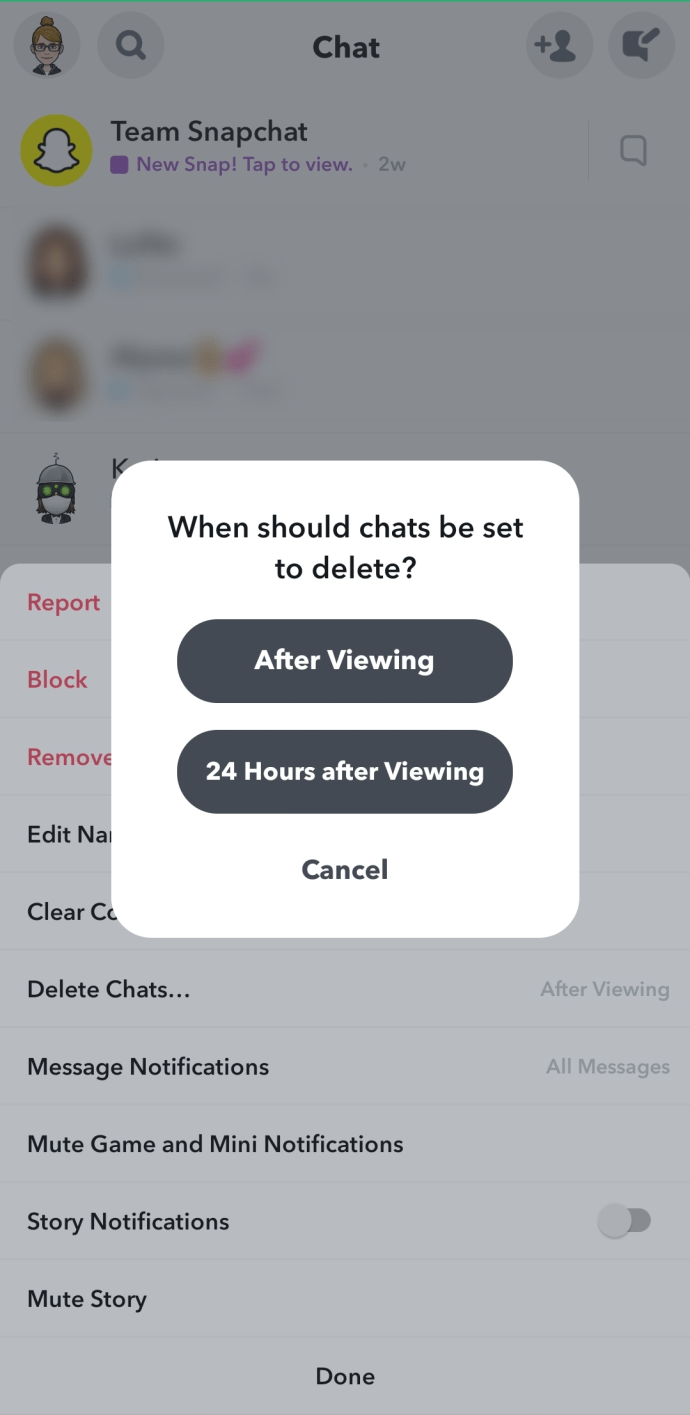دیگر سوشل میڈیا ایپس کی طرح، Snapchat آپ کو ان لوگوں کے ساتھ بات چیت کرنے کی اجازت دیتا ہے جو آپ کے دوست ہیں۔ تاہم، Snapchat پر زیادہ تر چیزیں عارضی نوعیت کی ہیں۔ آسان الفاظ میں، اس کا مطلب ہے کہ وہ تھوڑی دیر کے بعد چلے گئے ہیں۔

آپ جو گفتگو خاص طور پر پسند کرتے ہیں اسے کھونا ایک گھسیٹ سکتا ہے، خاص طور پر اگر آپ اس پر واپس جانا چاہتے ہیں اور اسے دوبارہ پڑھنا چاہتے ہیں۔ چیٹ میں کچھ اہم معلومات ہوسکتی ہیں یا یہ محض اتنی مضحکہ خیز ہے کہ آپ کو بار بار اس پر واپس جانا پڑتا ہے۔ کسی بھی طرح سے، یہ سمجھنا کافی مایوس کن ہے کہ چیٹ کے بلبلے اب نہیں ہیں۔
یہ سمجھنے کے لیے کہ Snapchat کیسے کام کرتا ہے، اس مقبول سوشل میڈیا پلیٹ فارم کے بارے میں آپ کو کچھ چیزیں معلوم ہونی چاہئیں۔
کیا اسنیپ چیٹ خود بخود چیٹس کو حذف کر دیتا ہے؟
سادہ جواب ہاں میں ہے۔ Snapchat وصول کنندہ کے دیکھنے کے بعد آپ کی چیٹس کو خود بخود حذف کرنے کے لیے سیٹ ہے۔ لیکن، آپ Snapchat کے ڈیلیٹ کرنے کے پروٹوکول کو ایک حد تک کنٹرول کر سکتے ہیں۔
اسنیپ چیٹ میں کچھ فنکشنز ہیں جو آپ کو بات چیت کو طویل عرصے تک محفوظ کرنے دیتے ہیں، اور کچھ ایسے ہیں جو آپ کو پیغامات کو ہمیشہ کے لیے محفوظ کرنے دیتے ہیں۔ دونوں کو کرنے کا طریقہ یہاں ہے:
چیٹس کا دورانیہ تبدیل کریں۔
آپ ان اقدامات پر عمل کرتے ہوئے چیٹس کے دورانیے کو 'دیکھنے کے بعد' سے '24 گھنٹے' میں تبدیل کر سکتے ہیں۔
- اسنیپ چیٹ کھولیں اور نیچے میسجز آئیکن پر ٹیپ کریں۔
- گفتگو کو دیر تک دبائیں تاکہ ایک مینو ظاہر ہو۔ پھر، 'مزید' پر ٹیپ کریں۔
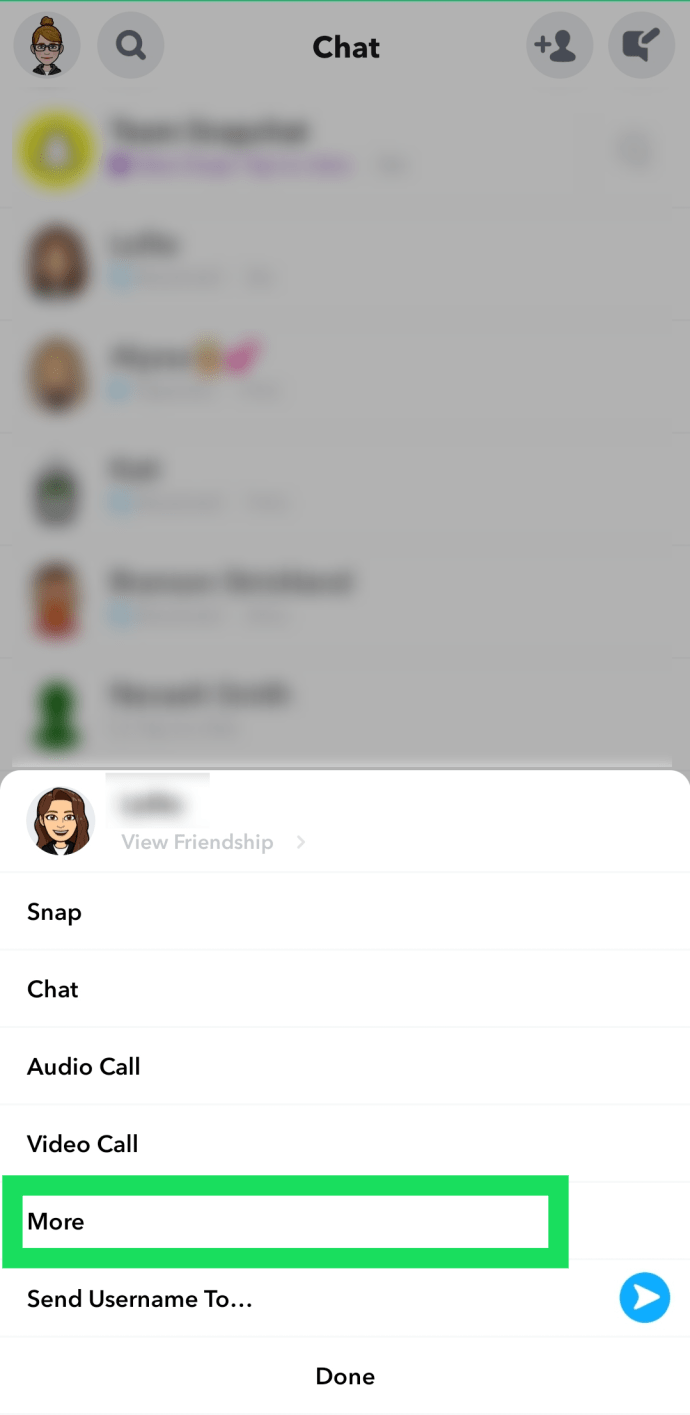
- 'چیٹس کو حذف کریں' پر ٹیپ کریں۔
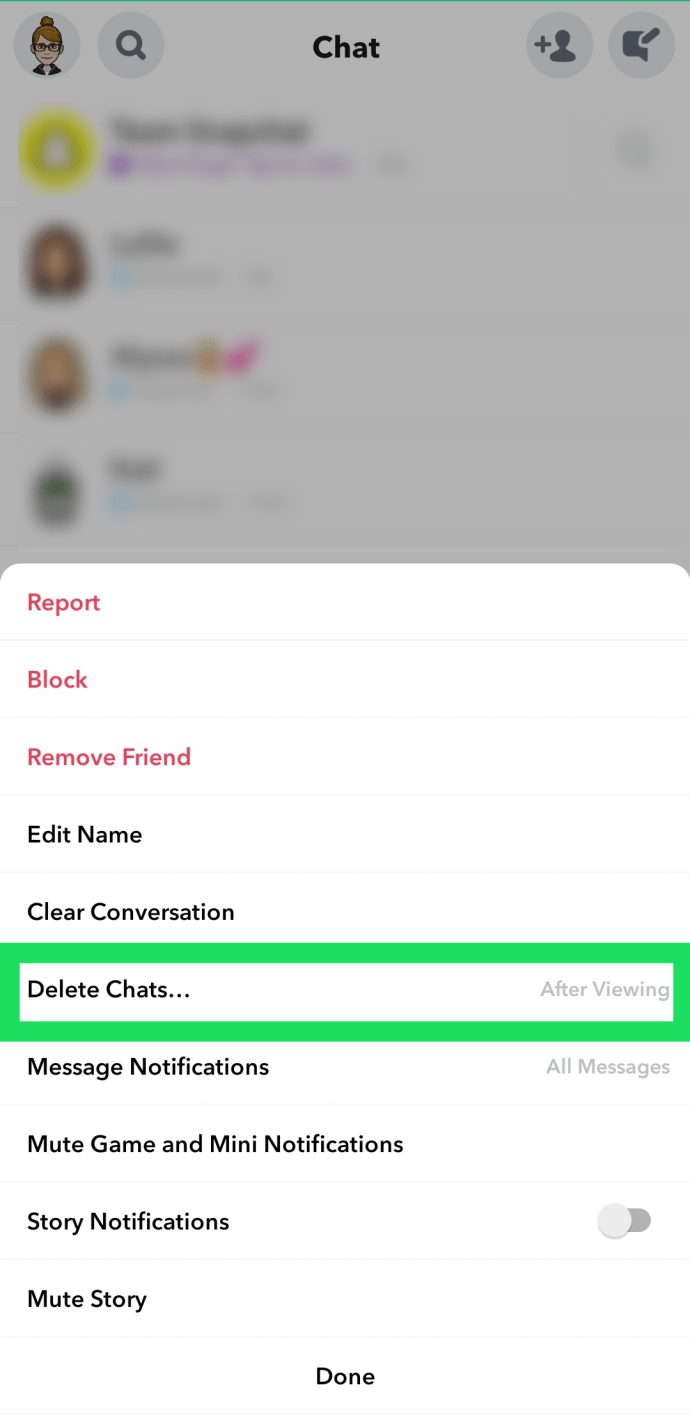
- اختیارات میں سے ایک کو منتخب کریں۔
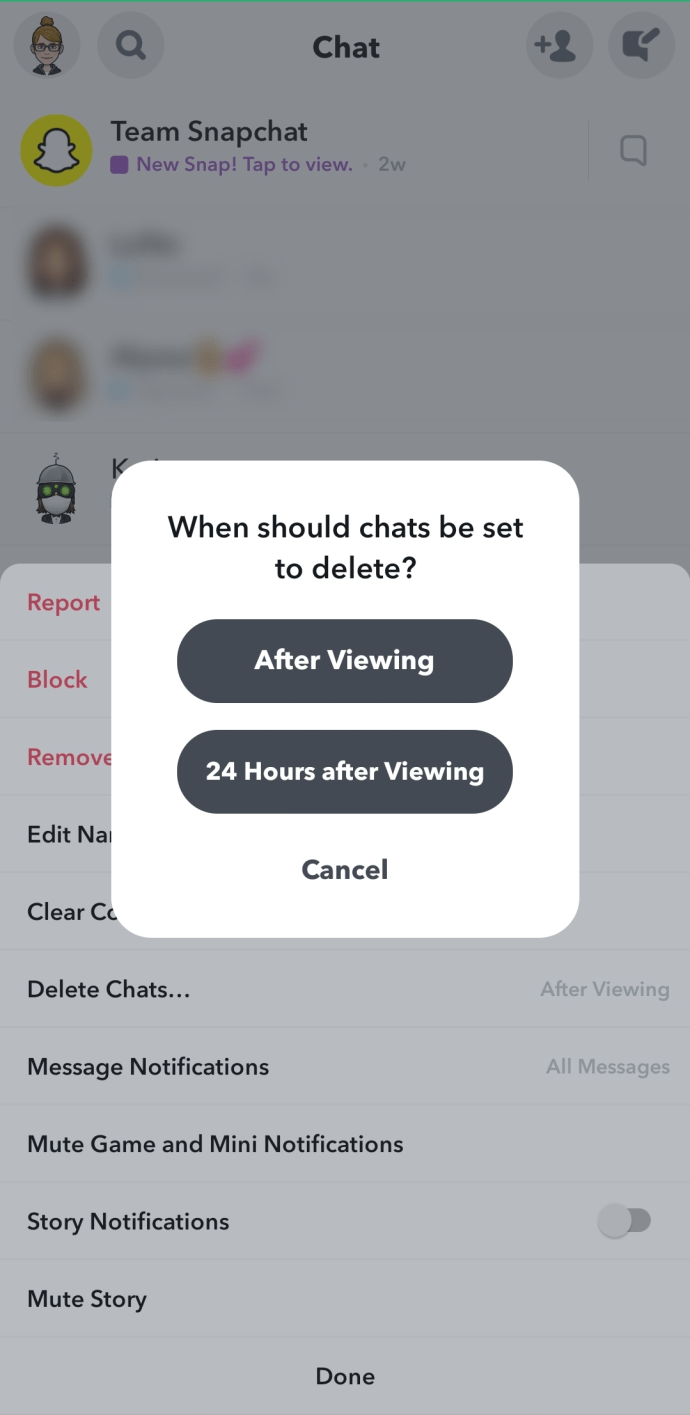
اگرچہ اس کا مطلب یہ نہیں ہے کہ آپ کے پیغامات ہمیشہ کے لیے محفوظ ہو گئے ہیں، اس کا مطلب یہ ہے کہ Snapchat انہیں فوری طور پر حذف نہیں کرے گا۔
چیٹس کو محفوظ کریں۔
آپ Snapchat میں چیٹس کو مستقل طور پر محفوظ کر سکتے ہیں۔ آپ کو بس پیغام کو دیر تک دبانے اور 'چیٹ میں محفوظ کریں' کو منتخب کرنے کی ضرورت ہے۔

آپ کے چیٹ کو محفوظ کرنے کے بعد، فوری پیغام کا پس منظر سفید سے خاکستری ہو جائے گا۔ اس سے یہ معلوم کرنا آسان ہوجاتا ہے کہ آپ کی کون سی چیٹس محفوظ ہیں اور کون سی چیٹس کی میعاد ختم ہونے والی ہے۔
اب جب کہ ہم نے آپ کے ابتدائی سوالات کا احاطہ کر لیا ہے، آئیے آپ کو پلیٹ فارم کی بہتر تفہیم دینے کے لیے Snapchat گفتگو کے بارے میں کچھ مزید معلومات کا جائزہ لیں۔
اسنیپ چیٹ کی گفتگو کیسے کام کرتی ہے؟
اسنیپ چیٹ پر چیٹنگ کرنا بالکل سیدھا ہے۔ آپ کو صرف ایپ لانچ کرنا ہے اور نیچے بائیں کونے میں آئیکن پر ٹیپ کرنا ہے تاکہ آپ ان تمام دوستوں کو دیکھیں جن کے ساتھ آپ چیٹ کر سکتے ہیں۔

بات چیت شروع کرنے کے لیے، اس دوست پر ٹیپ کریں جس کے ساتھ آپ چیٹ کرنا چاہتے ہیں، اپنا پیغام ٹائپ کریں، اور بھیجیں کو دبائیں۔ اسنیپ چیٹ آپ کو کسی بھی دوسرے میسجنگ ایپ کی طرح تصاویر، ویڈیوز اور جذباتی نشانات بھیجنے کی بھی اجازت دیتا ہے۔
تاہم، اگر آپ نے کچھ عرصے کے لیے اسنیپ چیٹ کا استعمال کیا ہے، تو آپ کو شاید احساس ہو گا کہ بات چیت کچھ دیر بعد ختم ہو گئی ہے۔ تو، ہاں، Snapchat بات چیت کو خود بخود حذف کر دیتا ہے۔
حذف کرنے کے مختلف اصول مختلف قسم کی گفتگو پر لاگو ہوتے ہیں۔
1. 1 پر 1 چیٹس
دونوں شرکاء کے اسنیپ چیٹ گفتگو کو کھولنے اور پھر چیٹ چھوڑنے کے بعد، وہ مخصوص تھریڈ خود بخود حذف ہو جائے گا۔ یہ فیچر اسنیپ چیٹ میں شامل ہے، لیکن آپ اسے آسانی سے تبدیل کر سکتے ہیں۔
آپ کو چیٹ کی ترتیبات کو شروع کرنا چاہئے اور مٹانے کے قواعد کو "24 گھنٹے کے بعد حذف" پر سیٹ کرنا چاہئے۔ ایک دن کا ٹائم فریم آپ کو چیٹ پر واپس جانے کا کافی موقع فراہم کرے گا۔
2. نہ کھولے ہوئے چیٹس
جو چیٹس آپ نے نہیں کھولی ہیں وہ ایک مہینے کے بعد خود بخود حذف ہو جائیں گی۔ یہ اتنی بری چیز نہیں ہے کیونکہ اگر آپ واقعی اس میں دلچسپی رکھتے ہیں تو چیٹ کھولنے کے لیے 30 دن کافی وقت سے زیادہ ہیں۔ بہت کم صارفین درحقیقت ایک دلچسپ چیٹ کھولنے کے لیے چند دنوں سے زیادہ انتظار کریں گے، اس لیے یہ اتنا بڑا نقصان نہیں ہونا چاہیے۔
3. گروپ چیٹس
جب بات گروپ چیٹس کی ہو تو پیغامات 24 گھنٹے کے بعد خود بخود غائب ہو جاتے ہیں۔ یہ اصول ان پیغامات پر بھی لاگو ہوتا ہے جو ابھی تک نہیں دیکھے گئے ہیں اور ان ترتیبات کو تبدیل کرنے کا کوئی طریقہ نہیں ہے۔

اپنی اپنی چیٹس کو کیسے حذف کریں۔
ہو سکتا ہے کہ کچھ چیٹس رکھنے کے قابل نہ ہوں اور یہ آپ کے اسنیپ چیٹ ان باکس کو کسی بھی بے ترتیبی سے صاف کرنا ہمیشہ مفید ہوتا ہے۔ کسی بھی چیٹ کو فوری طور پر حذف کرنے کا ایک طریقہ ہے جسے آپ رکھنا نہیں چاہتے ہیں۔ آپ کو بس درج ذیل کام کرنا ہوں گے۔
تمام چیٹس تک رسائی حاصل کریں۔
اسنیپ چیٹ ایپ لانچ کریں اور اسکرین کے نیچے بائیں کونے میں فرینڈز آئیکن پر ٹیپ کریں۔
مطلوبہ چیٹ کو منتخب کریں۔
ایک بار جب آپ چیٹ کو منتخب کر لیتے ہیں، تو مختلف اختیارات کے ساتھ ونڈو کو لانچ کرنے کے لیے ایک پیغام کو دبائیں اور تھامیں۔ ونڈو میں ڈیلیٹ پر ٹیپ کرنے سے وہ مخصوص چیٹ آپ کی گفتگو سے ہٹ جائے گی۔

متبادل طور پر، آپ کسی خاص دوست کے پیغامات اور چیٹس کو حذف کرنے کے لیے ایک مخصوص شیڈول ترتیب دے سکتے ہیں۔ چیٹ کھولنے کے لیے آپ کے تھپتھپانے کے بعد، اوپر بائیں کونے میں تین افقی لائنوں پر ٹیپ کرکے چیٹ کی ترتیبات کو منتخب کریں۔
پھر ڈیلیٹ چیٹس پر ٹیپ کریں اور دیے گئے آپشنز میں سے ایک کو منتخب کریں۔ چیٹس کو یا تو دیکھنے پر یا 24 گھنٹے بعد حذف کیا جا سکتا ہے۔
اسنیپ چیٹ پر چیٹس کو کیسے محفوظ کریں۔
تمام ناپسندیدہ چیٹس کو حذف کرنا کافی آسان ہے، لیکن اگر آپ کچھ گفتگو کو برقرار رکھنا چاہتے ہیں تو کیا ہوگا؟ ٹھیک ہے، آپ یہ بھی کر سکتے ہیں۔ ایک آسان طریقہ جو بہت سے Snapchat صارفین استعمال کرتے ہیں وہ ہے چیٹ کا اسکرین شاٹ لینا۔ تاہم، رازداری کی وجوہات کی بنا پر یہ سب سے بہتر کام نہیں ہو سکتا۔
اسنیپ چیٹ ایپ کے ذریعے گفتگو کو محفوظ کرنا ایک بہتر آپشن ہے۔ آپ چیٹ کو دبا کر اور تھام کر گفتگو کو محفوظ کر سکتے ہیں۔ آپ کی محفوظ کردہ تمام چیٹس سرمئی رنگ کے پس منظر میں نظر آئیں گی اور آپ چیٹس کو حذف کرنے کے لیے دوبارہ دبا کر اور تھام کر اپنا فیصلہ تبدیل کر سکتے ہیں۔
اسنیپ چیٹ خود بخود چیٹس کو کیوں حذف کرتا ہے؟
یہ وہ سوال ہے جو بہت سے شوقین سنیپ چیٹ صارفین پوچھ رہے ہیں۔ یہ خیال کہ اسنیپ چیٹ ایک ایسی ایپ ہے جو انسانی فطرت میں عارضی کو سپورٹ کرتی ہے۔ لیکن اگر آپ اس کے بارے میں سوچتے ہیں تو، زیادہ تر حقیقی زندگی کی گفتگو ختم ہوتے ہی ختم ہو جاتی ہے۔
یہ فرض کیا جا سکتا ہے کہ اسنیپ چیٹ کو حقیقی انسانی گفتگو کی نقل کرنے کے لیے ڈیزائن کیا گیا ہے، اس لیے وہ اتنی جلدی ختم ہو جاتی ہیں۔
فائنل چیٹ
Snapchat بات چیت اس سوشل نیٹ ورک پر اپنے دوستوں کے ساتھ مشغول ہونے کا ایک بہترین طریقہ ہے۔ اگرچہ ایپ درحقیقت آپ کی گفتگو کو حذف کر دیتی ہے، آپ کو اچھی بات چیت سے محروم ہونے کی ضرورت نہیں ہے۔ آپ کے دل کے قریب ہونے والی تمام گفتگو کو محفوظ کرنے کے لیے صرف اوپر دیے گئے طریقوں پر عمل کریں۔